
Sie haben also Ihr Samsung Galaxy-Gerät und das dazugehörige Virtual-Reality-Headset des Unternehmens. Getriebe VR . Das ist großartig! Gear VR bietet einen großartigen, kostengünstigen Einblick in das, was die virtuelle Realität zu bieten hat. Lassen Sie sich zeigen, wie Sie das Ding einrichten und zum Laufen bringen, damit Sie es sich ins Gesicht schnallen und in ferne Länder reisen können. Holen Sie sich Hype.
Erster Schritt: Legen Sie das Telefon in die Gear VR
Dies mag wie ein Kinderspiel erscheinen, aber das Einsetzen des Telefons in das Headset kann beim ersten Mal etwas verwirrend sein. Im Gegensatz zu einigen anderen VR-Headsets erfordert Gear VR tatsächlich eine physische USB-Verbindung zum Telefon. Und da es so konzipiert ist, dass es gut passt, funktioniert es nicht mit einer Tasche am Telefon.
Wenn Sie die Abdeckplatte von der Gear VR abnehmen, werden Sie ein Paar Riegel bemerken, die beide Seiten des Geräts flankieren. Auf der linken Seite befindet sich der USB-Stecker - er befindet sich an einem Scharnier, wodurch das Einstecken des Telefons unglaublich einfach ist.

Klappen Sie es heraus und schließen Sie das Telefon an, wobei der Bildschirm zu den Objektiven zeigt.

Von dort aus klicken Sie einfach oben auf das Telefon in die rechte Verriegelung. Boom, du bist dabei.

Schritt zwei: Richten Sie die Software ein
Wenn das Telefon installiert ist, sollte eine Stimme Sie auffordern, die erforderliche Software zu installieren. Sie müssen das Telefon wieder herausnehmen, was ziemlich albern ist. Es ist jedoch immer noch einfacher als alles manuell zu installieren, da es den Prozess im Wesentlichen automatisiert. Stimmen Sie den Bedingungen zu, tippen Sie auf "Weiter" und dann auf "Installieren". Lass es sein Ding machen.

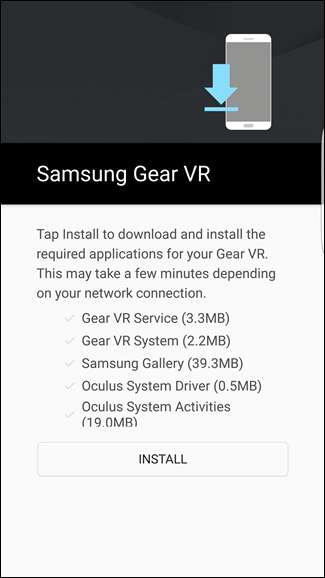
Als Nächstes müssen Sie sich bei Ihrem Oculus Konto anmelden oder dieses erstellen. Dies ist erforderlich, um Gear VR zu verwenden.
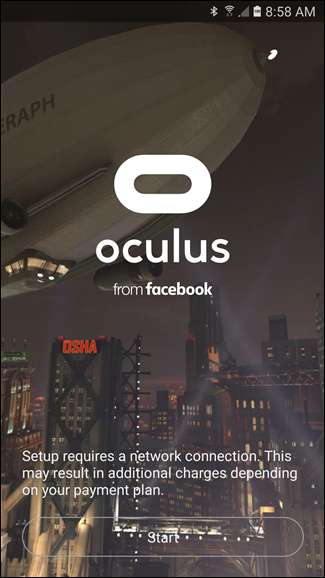
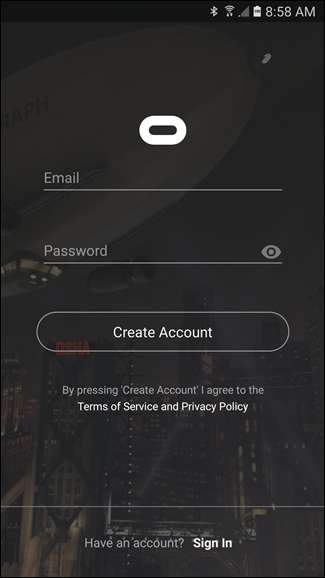
Sobald Sie angemeldet sind, wird der Gear Store gestartet. Sie können fortfahren und das Telefon wieder in die Gear VR einsetzen.
Das erste, was angezeigt wird, ist ein Text, der Sie auffordert, das Einstellrad oben am Gerät zu verwenden, um den richtigen Fokus zu erhalten. Nachdem Sie sich angewählt haben und die Warnung akzeptieren, indem Sie sie einige Sekunden lang ansehen, sollten Sie aufgefordert werden, sich bei Oculus anzumelden. Dazu müssen Sie das Telefon herausnehmen.

Hier wird ein kurzes Tutorial angezeigt, in dem Sie erfahren, wie Sie in der Gear VR-Oberfläche navigieren.
Schritt 3: Verstehen und Navigieren der Gear VR-Schnittstelle
Nachdem Sie das Tutorial durchgearbeitet haben, können Sie Apps herunterladen und Gear VR verwenden. Es gibt jedoch einige bemerkenswerte Dinge:
- Um zum Menü zu gelangen, drücken Sie lange die Zurück-Taste (über dem D-Pad des Headsets). Hier können Sie Benachrichtigungen anzeigen, Wi-Fi / Bluetooth deaktivieren und auf andere Profilinformationen zugreifen.

- Um einen Screenshot zu machen oder ein Video aufzunehmen, springen Sie in das Menü und wählen Sie "Dienstprogramme" auf der rechten Seite. Sie können hier auch auf die Kamera-Passthrough-Funktion zugreifen, sodass Sie Ihre Umgebung über die Kamera Ihres Telefons sehen können.
- Alle anderen Navigationsfunktionen - Startseite, Bibliothek, Geschäft und Sprachsuche - befinden sich am unteren Rand des Startbildschirms. Abgesehen davon wünschte ich mir wirklich, jemand würde diesen Teppich glätten.
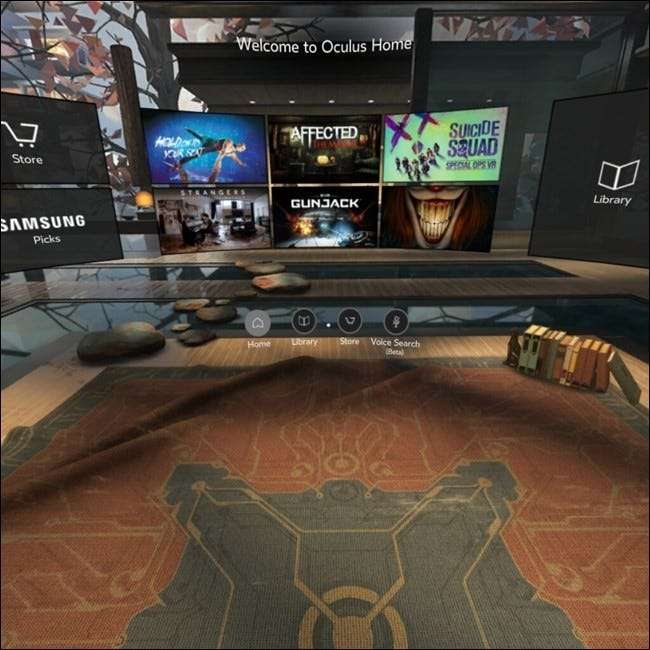
- Um eine App zu beenden, tippen Sie einfach auf die Schaltfläche Zurück.
- Wenn Sie mit Gear VR fertig sind, nehmen Sie einfach das Telefon heraus.
Das ist so ziemlich alles, was Sie wissen müssen - es ist ziemlich intuitiv, kann aber für Benutzer, die mit VR nicht vertraut sind, ein wenig entmutigend sein. Viel Spass damit!






